Функция Smart TV на телевизорах корейской фирмы LG появилась практически одновременно с её внедрением главным конкурентом – корейским гигантом Samsung. На данный момент по уровню её развития эти два “корейца” разделяют эту нишу, а технология тем временем становится всё популярнее. Данный пост мы посвящаем подключению телевизоров LG к интернету через кабель или WiFi и настройке в них такой замечательной функции как Смарт ТВ. Также мы рассмотрим, как пользоваться всеми преимуществами данной технологии.
Стараясь не отставать от своих главных конкурентов – компании Самсунг, телевизоры от корпорации LG с функцией Смарт ТВ стали выпускаться незамедлительно. На сегодняшний день эти 2 компании делают все, что возможно, чтобы обойти друг друга по уровню технологий в своих продуктах.
Существует 2 способа настроить Смарт ТВ на телевизоре марке LG:
- Через Wi-Fi сеть;
- Через интернет кабель напрямую (если нет домашнего роутера).
Для прямого подключения через кабель в первую очередь необходимо вставить его в разъем вашего телевизора. Обратите внимание! Если у вас всего 1 кабель, и он уже используется, например, для подключения к компьютеру, то понадобится дополнительно купить специальный разветвитель.
Далее, зайдите в настройки и перейдите в раздел “Сети” Далее в пункт “Подключение к Сети” Выберите “Настройка подключения” Зайдите в “Список сетей” Чтобы подключиться через кабель выберите “Проводные сети” В случае с ВайФай сетью просто нажмите на название своей сети. Введите свой пароль и нажмите кнопку Обновить. Если все сделано правильно, вы увидите уведомление о том, что ваш телевизор подключен к сети интернет.
Подключение и использование LG Смарт ТВ Для полноценного использования технологии Smart TV одного интернет соединения недостаточно. Необходимо также создать свой личный аккаунт в магазине дополнений. Без этого не получится пользоваться всеми предлагаемыми функциями, программами и приложениями. Инструкция для регистрации аккаунта: Откройте главное меню; Кликните по кнопке входа в личный аккаунт; Нажмите Зарегистрироваться и введите необходимые данные; Согласитесь с условиями использования; Укажите свою электронную почту, придумайте пароль; Закончите процесс регистрации и подтвердите её через письмо на своей почте. Если на вашей почте нет письма, то проверьте папку «Спам» или запросите повторную отправку.
Цена телевизоров LG с технологией Smart TV Цены на телевизоры от компании LG с поддержкой технологии Смарт ТВ. Узнвть цены некоторых моделей:
- LEG LG 43uj639v;
- LG 28lk48ou
- LG 32lh59ou
- LG 32lj600u
- LG 24lh451u
- LG 28mt49spz
Стоит отдельно рассказать про все возможности интернета при использовании телевизора со Smart TV. Чтобы выйти в интернет с вашего устройства, перейдите на главную страницу и откройте браузер. Теперь вы можете пользоваться интернетом также, как и с ноутбука, смартфона или компьютера.
Подключиться к интернету можно с помощью Триколор ТВ. Зайдя на какой-либо сайт, вы можете по достоинству оценить технологию Mini TV, которая позволяет с легкостью посещать сразу несколько веб-сайтов. Если вы хотите закрыть вкладку, то просто нажмите на крестик. Чтобы вернуться на страницу, нажмите на иконку телевизора. Чтобы открыть больше 1 страницу в браузере надо нажать на крестик. В открывшемся окне вы увидите специальную панель со списком страниц.
Оглавление
Настройка каналов Smart TV в устройствах
Smart TV довольно широкий список каналов. Чтобы настроить их лично под себя, выполните следующие действия:
- Откройте главное меню;
- Выберите раздел Каналы;
- Включите функцию использования кабельного телевидения;
- Выберите пункт Настроить вручную;
- Заполните все необходимые поля в предложенной форме;
- Дождитесь окончания поиска каналов.
Это же можно выполнить другим способом:
- Откройте домашнее окно и перейдите в Настройки;
- Укажите свою страну; Укажите язык при необходимости;
- Перейдите назад в Настройки и выберите пункт Автопоиск, далее Кабельный сигнал;
- Включите сканирование доступных каналов;
- Дождитесь результата, вам предложат все доступные к просмотру телеканалы.
Приложения для телевизора LG со Smart TV
Для всех владельцев телевизоров от компании LG с технологией Смарт ТВ доступен широкий выбор виджетов от Web OS. Их можно разделить на 2 вида – глобальные и локальные. Первые используются во всем мире, а вторые только в России и на территории СНГ.
Приложения крайне полезны, это может быть что угодно:
- Образовательные программы для изучения иностранных языков;
- Приложения для голосового общения, например скайп;
- Просмотр прогноза погоды, карты;
- Просмотр видео на ютубе;
- Видео игры.
Это всего лишь пример, вы сможете сами ознакомиться со всем спектром предлагаемых приложений, программ и виджетов и выбрать для себя все самое нужное.
Сделать это предельно легко – просто перейдите в настройки и выберите соответствующий пукнт. Помните, что, зайдя на страницу приложения в магазине, необходимо нажать кнопку Установить.
Не забудьте, что для этого необходимо подключение к интернету. Возможности телевизора LG со Смарт ТВ Специально для безопасности всех пользователей устройств от компании LG с функцией Smart TV, работает специальный диспетчер безопасности. Это приложения не допустит установку вирусов и других вредоносных программ на ваше устройство.
Помимо этого, вы можете применять пульт Remote, для того, чтобы задавать всем сценам необходимое направление. Это работает как настоящая аудиосистема. С помощью приложения Plauer, можно слушать музыку через динамики устройства, даже если дисплей не работает. Полезно! При нажатии на кнопку Zoom можно увеличить отдельные иконки на экране для комфортного просмотра.
Подключаем Смарт ТВ к интернету
Wi-Fi USB LG Phillips Smart TV Sony роутер интернет телевизор 1 год назад
- Подключим к сети прямо через кабель
- Соединение Internet – Телевизор
- Соединение Internet – Свитч – Телевизор
- Соединение Internet – Роутер – Телевизор
- Соединение с интернетом через встроенный Wi-Fi
- Соединение с помощью внешнего Wi-Fi спецприемника
- Особенности настройки Смарт ТВ других брендов
- Решение типичных проблем
- Телевизор не подключается к интернету
Соединение Internet – Телевизор
Ничего сложного при условии, что сетевая технология соединения «Динамический IP». Просто вставляем кабель в LAN-порт телеэкрана и, выполняя автоматические подсказки, регулируем сеть.
В том случае, когда монитору после обыкновенных манипуляций все-таки выход в интернет не обеспечивается, можно говорить с большой вероятностью о том, что система применяет «Статистический IP». Значит, это тот самый случай, когда сеть необходимо настроить ручным способом.
И вот конкретный пример для убедительности. Остановимся на том, как установить DNS и IP на телевизоре марки «Самсунг».
Как только система в окне «Настройки сети» будет соединена с кабелем, она может выдать такое оповещение: «Не удалось установить проводное сетевое соединение». Тогда необходимо в этом же разделе выбрать пункт «Настройки IP».
Потом нужно изменить пункт «Получать автоматически» на опцию «Ввести вручную». Когда появится окошко, тогда в нем нужно ввести необходимые IP и DNS. Чтобы подтвердить свои действия, необходимо кликнуть на кнопку «Оk».
Соединение Internet – Свитч – Телевизор
Свитч хорошо подойдет в том случае, если тогда, когда смотришь телеканалы, нет никакой надобности работать на компьютере или на ноутбуке. Такое приспособление есть ни что иное, как коммутатор между потребителями веб-потока. Свитч стоит недорого. Поэтому купить его нисколько не проблематично.
ВАЖНО! В том случае, когда необходимо одновременно использовать несколько девайсов, то может понадобиться следующая схема подключения Смарт ТВ к интернету. Отметим, что она особенно популярная.
Соединение Internet – Роутер – Телевизор
Соединяем всё по очереди. Первым делом подключаем сетевой кабель в WAN-порт маршрутизатора, а потом к нему присоединяется телеустройство. Для этого используется отпрессованная витая пара.
Для того, чтобы «коннект» для Smart TV устанавливался автоматически, необходимо предварительно наладить DHCP-сервер. Он автоматически осуществляет передачу IP. Он также назначает DNS. Если же такое действие будет не выполнено, то все функции необходимо будет делать вручную.
Обращаем внимание, что можно не допустить инцидентов в работе DHCP-сервера. Для этого необходимо предварительно зарезервировать единый IP-адрес для всех устройств, которые подсоединены с помощью кабеля к роутеру.
Соединение с интернетом через встроенный Wi-Fi
Гораздо проще подключиться к сети в том случае, когда у телевизора есть интегрированный адаптер Wi-Fi. Первым делом нужно произвести предварительную настройку «динамического» DHCP с единым IP для всех гаджетов, которые применяются.
Чтобы подключить Смарт ТВ к интернету, далее необходимо только последовательно выполнить несколько операций. Заходим в главное меню и выбираем пункт «Сеть». В перечне опций выбираем «Настройки сети». Когда появится окно, нажимаем на кнопку «Пуск». Это позволит найти все маршрутизаторы, которые доступны.
В предлагаемом списке выбираем название личного роутера, а потом нажимаем на кнопку «Далее». Вводим установленный ключ безопасности. Размер его составляет минимум восемь символов.
Когда все действия выполнены, наступает этап проверки соединения. Его внедряют в Смарт ТВ. В том случае, когда каждое действие было выполнено правильно, настройка беспроводной сети произойдет автоматически.
Обращаем внимание, что в случае, когда во время настройки появились проблемы, придется вернуться на первоначальный этап и приступить к регулировке всех параметров вручную.
Соединение с помощью внешнего Wi-Fi спецприемника
Этот способ – хорошая альтернатива для того, кто любит экономить пространство и не хочет захламлять его всякими кабелями.
ВАЖНО! Обращаем внимание: для того, чтобы подключиться через внешний Wi-Fi-приемник, нужно, чтобы у телевизора был встроен Wi-Fi адаптер. Конкретная модель Smart TV сможет функционировать корректно только тогда, когда будет аналогичная фирменная приставка.
Как подключить интернет к Смарт ТВ, используя Wi-Fi (внешнего типа)?
Первым делом вставляем Wi-Fi адаптер в USB-разъем телевизора. Далее нужно отладить соединение без проводов через меню «Сеть» и пункт «Настройки сети». Жмем на кнопку «Пуск» в новом окне.
В списке выбираем тот маршрутизатор, который необходим. Авторизуемся, используя установленный пароль. Каждое действие подтверждаем, используя кнопку «Ок». И ждем, когда беспроводная сеть окончательно будет отлажена.
Особенности настройки Смарт ТВ других брендов
Поговорим про особенности того, как нужно подключать интернет к устройствам различных брендов.
1. LG
Возможно, что в телевизоре отсутствует встроенный адаптер для беспроводного соединения. В таком случае перед тем, как настраивать Смарт ТВ, подключитесь к глобальной сети, используя модем и кабель.
В основном меню нужно будет выбрать такую последовательность Home – Setting – «Сеть» – «Сетевое подключение».
Возможна настройка Smart TV в телевизоре LG и с использованием Wi-Fi. Для этого в меню «Сеть» выбираем пункт «Настроить подключение». Когда появится окно «Список сетей», необходимо найти то название точки доступа, которое нужно, а потом ввести ключ безопасности. И тогда настройка беспроводного соединения происходит автоматически.
2. Phillips
Для подключения Смарт ТВ марки Phillips к глобальной сети заходят в главное меню.
ВАЖНО! Обращаем внимание, что для быстрого перехода в главное меню телевизора нужно надавить на пульте на кнопку Home, обозначенную домиком.
В меню «Конфигурация» нужно перейти к пункту «Подключение к сети» и выбрать тип подключения. При правильном выполнении каждого действия система «Филипс» оповестит вас о том, что интернет подключен успешно.
3. Sony
В телевизорах Sony опцию Смарт ТВ настраивают через роутер, используя Wi-Fi соединение. С этой целью переходят в главное меню и выбирают пункт «Установки». А потом в меню «Сеть» нужно выбрать подпункт «Настройка».
ВАЖНО! В списке, в котором приводятся всевозможные способы подключения, лучше выбирать опцию «Просто». Есть также большой смысл в том, чтобы использовать подсказки мастера подключений.
Решение типичных проблем
Из-за проблем при подключении Смарт ТВ к интернету устройство не может установить связь с беспроводной сетью или же изображение передается некорректно. Далее мы рассмотрим проблемы, которые возникают, и расскажем, как их можно решить.
– Неправильные настройки адаптера. Производим настройку вручную или используем опцию WPS на маршрутизаторе и телевизоре. Можно также подключиться к устройству в режиме автоматическом.
Обращаем внимание, что кнопка WPS предоставляет возможность быстро соединить устройства и при этом не вводить ключ безопасности. С этой целью выбираем в меню телевизора пункт «Отладка по WPS», а потом нажимаем на маршрутизаторе кнопку WPS.
– Нет подключения к сети Интернет. Перезагружаем маршрутизатор или телевизор и повторно выполняем настройку. Если это не помогает, то обновляем прошивку девайса. Выбираем пункт «Поддержка», переходим на вкладку «Обновление ПО» и выбираем пункт «По сети». Так можно перейти на сайт с прошивками. Система предложит произвести установку последней версии ПО.
– Во время просмотра видео изображение нечеткое, и есть помехи. Возможно, причиной тому низкая скорость передачи данных и слабый процессор маршрутизатора. Для решения проблемы увеличивают скорость беспроводной сети у провайдера и покупают роутер помощнее.
– Долго грузятся страницы веб-сайтов. Возможно, такое происходит из-за слабого уровня сигнала. Значит, следует проверить, как расположен роутер. Есть смысл переставить его поближе к телевизору. Если это никак не повлияло, то нужно сделать так, чтобы передача данных беспроводной сетью осуществлялась с большей скоростью.
– Устройство само включается и выключается. Проблему можно устранить, обновив прошивку. Также нужно лучше зафиксировать розетку или же проверить настройки устройства.
Телевизор не подключается к интернету
Очень часто проблема заключается в работе протокола динамической конфигурации сетевого узла (DHCP). Происходить такое может по разным причинам. Когда все устройства хорошо работают через роутер, но при этом ТВ выдает ошибку подключения к беспроводной сети, то делайте так.
Отключаем DHCP в настройках маршрутизатора. В меню телевизора заходим в «Сеть», переходим в пункт «Состояние сети» и нажимаем на кнопку «Настройки IP». Изменяем значение поля «Получать автоматически» на «Ввести вручную». Когда появится окно, укажем в нем настройки сети относительно параметров роутера.
Прописываем публичный адрес, который представила компания Google: 8.8.4.4. или 8.8.8.8. Делаем еще одну попытку связать беспроводную сеть и телевизор, используя кнопку «Повторить». Подключение сети должно установиться при условии, что вы все сделали правильно.
Обращаем внимание, что протокол DHCP удобен. Он позволяет настраивать подключение Смарт ТВ к интернету автоматически. Для этого надо только LAN кабель подсоединить в Ethernet порт или подключиться посредством Wi-Fi. Чтобы осуществить такие действия на устройстве, следует включить параметр «Получать настройки автоматически».
Интернет на Smart TV LG
Стоит отдельно рассказать про все возможности интернета при использовании телевизора со Smart TV.
Чтобы выйти в интернет с вашего устройства, перейдите на главную страницу и откройте браузер. Теперь вы можете пользоваться интернетом также, как и с ноутбука, смартфона или компьютера. Подключиться к интернету можно с помощью Триколор ТВ.
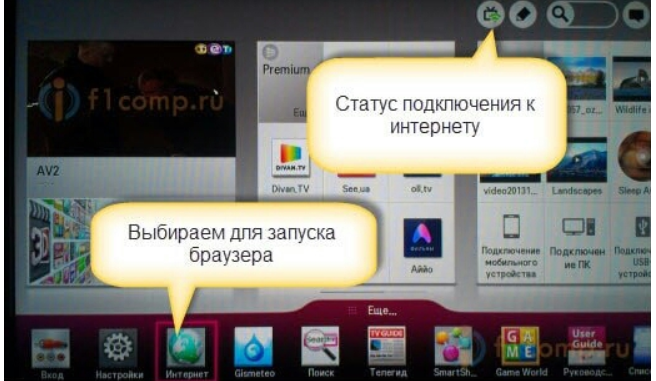
Зайдя на какой-либо сайт, вы можете по достоинству оценить технологию Mini TV, которая позволяет с легкостью посещать сразу несколько веб-сайтов.
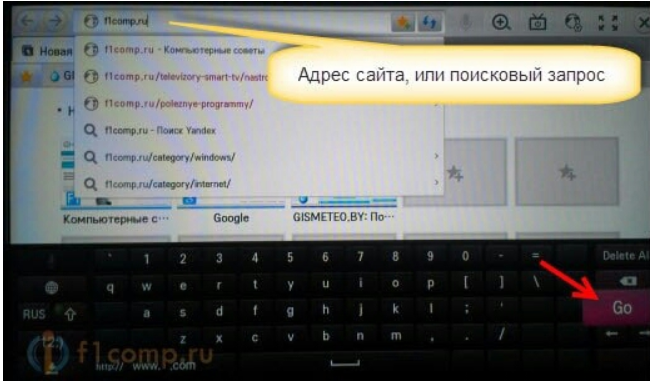
Если вы хотите закрыть вкладку, то просто нажмите на крестик. Чтобы вернуться на страницу, нажмите на иконку телевизора.
Чтобы открыть больше 1 страницу в браузере надо нажать на крестик. В открывшемся окне вы увидите специальную панель со списком страниц.
Smart TV бесплатные каналы настроить IPTV
Для начала необходимо ТВ соединить с Wi-Fi. Приложение поддерживает соединение посредством кабельного ТВ и Wi-Fi, разницы в подключении не существует. Теперь можно начинать саму настройку IPTV.
Просматривать каналы с помощью интернет соединения возможно благодаря приложению SS IPTV. Для этого требуется плейлист с перечнем каналов и параметрами доступа, а также простая настройка телевизора. Вначале нужно создать свой аккаунт, вам будет отправлено письмо на электронную почту, в котором надо подтвердить регистрацию, а потом полученные данные ввести в параметрах подключения TV. Благодаря авторизации, пользователю открывается полный доступ ко всем возможностям приложения.
Читайте также: “Лучшие приложения для AndroidTV”
После проделанной работы, откроется доступ к магазину LG Store, именно в нем и находится приложение SS IPTV. Следует запустить программу и кликнуть на клавишу для загрузки дополнения. После непродолжительного ожидания пакет будет загружен и установлен, осталось запустить приложение.
Когда вы впервые запустите приложение, сразу же плейлиста не найдете, так как его нужно создавать самостоятельно. Перед пользователем появится меню, далее нужно:
- Следовать в «Настройки».
- Выбрать пункт «Загрузить плейлист».
- Кликнуть на «Создать плейлист».
Что относится к созданию списка подходящих каналов, то есть два варианта:
- отыскать и ввести адрес самостоятельно в меню телевизора;
- синхронизироваться через Wi-Fi с компьютером или ноутбуком и управлять перечнем каналов через него.
Адреса для плейлистов находятся на сайтах провайдеров IPTV или скачиваются с сайта SS IPTV по коду, но он каждый раз меняется. Численность внешних каталогов не имеет ограничения, но внутренний – всего 1. Для загрузки внешних каталогов каналов рекомендуется:
- Открыть подменю «Контент».
- Выбрать пункт «Внешние».
- Кликнуть «Добавить».
- Указать имя созданного каталога и ссылку.
Чтоб добавить внутренний список необходимо:
- Открыть категорию «Общие» в настройках приложения.
- Нажать «Получить».
Действителен список будет сутки или пока не создадут другой код. Его нужно скопировать на сайте SS IPTV в разделе для редактирования плейлиста и кликнуть «Добавить».
Lg Смарт ТВ бесплатные каналы с приложением Vintera TV
Смарт ТВ просмотр бесплатных каналов с Vintera TV в настройке и использовании намного проще, чем выше описанное приложение, так как у этой программы уже есть готовый список каналов, плейлист скачивать не нужно. Выбор здесь небольшой, но многих пользователей устраивает.
Установить приложение сможет пользователь с любым уровнем навыков.
Пошаговая инструкция:
- Зайти в магазин LG Store.
- Найти Vintera TV.
- Загрузить приложение.
- Дождаться, пока оно установиться.
После этого свободно можно приступать к просмотру, главное никогда не забывать, что телевизор постоянно должен быть подключен к интернету.
Читайте также: Как смотреть Тучка ТВ онлайн?
Просмотр общедоступных каналов
Смарт ТВ Самсунг бесплатные каналы настроить многоканальное телевидение возможно универсальным методом, который работает для всех телевизоров.
На пульте необходимо нажать кнопку Settings, чтобы открыть настройки. В зависимости от модели, кнопка может иметь другое название. Далее нужно:
- Найти пункт «Каналы».
- Нажать на автоматический поиск.
- Обозначить источник получения «Кабельное ТВ» или «Антенна».
- В поле «Поставщик» выбрать «Другие».
- Задать нужный диапазон частот.
- Выбрать поиск каналов с аналоговым или цифровым сигналом.
- Нажать «Выполнить» и дождаться завершения поиска.
Читайте также: Что такое Smart Hub?
Теперь вы можете просматривать многочисленные каналы без абонентской платы, которые способен улавливать любой телевизор. IP TV имеет достаточно большой выбор, и в нем вы сможете смотреть подобные каналы только в HD-разрешении. Не стоит боятся экспериментировать с функциями Smart TV и узнавать, на что ещё способен ваш «умный» телевизор.
В каких категориях искать лучшие Smart телевизоры
Как ни странно, среди моделей с более высоким разрешением экрана. Нет, напрямую возможности матрицы и «умные» функции не связаны. Просто в продвинутые девайсы премиального и среднего класса по умолчанию устанавливается «железо» посерьёзней и на программном уровне всё заметно интереснее. А значит есть все основания рассчитывать, что, например, у 4K UHD телевизора 7-й и выше серии Smart будет «летать» и способен на большее, чем при бюджетном исполнении и комплектации (даже при аналогичной операционной системе на борту).
Конечно, по-прежнему широко востребованы и «умные» Full HD телевизоры. Их популярность вряд ли в ближайшее время ознаменуется сильным спадом, ведь дефицит 4K контента всё ещё сохраняется, а эфирное, кабельное и спутниковое ТВ вещание транслируется в основном в SD формате. Одна беда, большинство таких девайсов относится к тому самому бюджетному сегменту, потому крутую «начинку» вряд ли кто поставит. Отсюда более медленная и не всегда стабильная работа Smart функций (хотя бывают исключения).
Лучшие бюджетные Smart телевизоры
TCL L43S6500
(диагональ экрана 43 дюйма)
Открывает рейтинг лучших Smart телевизоров недорогая в чём-то простая, а в чём-том довольно незаурядная модель от одного из ведущих производителей телевизионной техники из Поднебесной. Это у нас TCL часто воспринимают без должного почтения, а между тем на общемировом и американском рынке позиции бренда весьма высоки.
Конкретная версия ТВ оснащена 43-дюймовым дисплеем с FHD 1080р разрешением и нативной частотой матрицы 50/60 Гц. В своём классе является неплохой альтернативой заполонившим рынок бюджетным «корейцам», тем более что цена некоторых из них вызывает определённое недоумение, учитывая простоту и не самую аккуратную российскую сборку. Кроме выбранной версии 43ʺ, в линейке TCL S6500 имеются варианты с диагональю – 40ʺ и 32ʺ (в последнем случае экран HD Ready 720p).
Что нам важно? Smart TV платформа. Здесь она строится на довольно современной версии ОС Android 8.0. Соответственно, появляется возможность «прокачать» устройство с помощью Google Play Store, разнообразить отдых посредством удобных предустановленных сервисов. Само собой доступен YouTube.
Основные плюсы:
- Элегантный тонкий дизайн;
- Поддержка HDR диапазона;
- Искусственный интеллект, лёгкий эргономичный пульт ДУ с микрофоном, кнопкой Netflix;
- Универсальный тюнер (цифровой) DVB-T2/C/S2, встроенный USB-медиаплеер;
- Отклик пикселя – 6.5 с, стандартная яркость – 270 кд/м², заявленный уровень контрастности – 4000:1.
Минусы:
- Единственный порт USB (разъёмов HDMI – 2);
- Мало приложений в Google Play (не проблема, если знать, как устанавливать сторонние).
Модели в линейке:
- TCL L43S6500
– диагональ экрана 43 дюйма - TCL L40S6500
– диагональ экрана 43 дюйма - TCL L32S6500
– диагональ экрана 32 дюйма

BBK 43LEX-6056/UTS2C
(диагональ экрана 43 дюйма)
Достойный LED-телевизор от известного китайского бренда, собранный в России. Выделяется тем, что представляет собой вполне современный, а главное, «умный» центр домашних развлечений с хорошим 4K UHD дисплеем. Да ещё и доступный конечному пользователю по весьма привлекательной цене. Например, он заметно дешевле Full HD версий южнокорейских марок.
Качество картинки на приличном уровне. Заявлена даже поддержка HDR видео при воспроизведении по HDMI. Разумеется, в полном объёме раскрыть детали изображения, снятого в этом самом расширенном динамическом диапазоне, телевизору не под силу, но сама возможность просмотра премиального контента на бюджетном ТВ не может не радовать.
Наконец, за интеллектуальные способности BBK 43LEX-6056/UTS2C (есть аналог на 50 дюймов) отвечает не самая свежая, но проверенная и весьма работоспособная ОС Android версии 6.0. Ожидать функциональности крутого планшета или смартфона наивно. Однако, при грамотном подходе и при отсутствии чрезмерно завышенных требований, неплохо, чёрт возьми!
Основные плюсы:
- Полноформатный приёмник цифрового телесигнала DVB-T2/S2/C;
- Интернет-подключение по LAN, Wi-Fi (802.11 b, g, n);
- Аудиовыходы – 3.5 мм для подключения наушников, цифровой коаксиальный;
- Комфортная обзорность с углами 178˚/178˚ (заявлена, но некоторые искажения всё же имеют место быть);
- Поддержка современного кодека Н.265, система шумоподавления.
Минусы:
- Малый размер оперативной памяти – всего лишь 1 Гб;
- Все HDMI интерфейсы (3 шт.) версии 1.4, USB-порты (2 шт.) только 2.0.
Модели в линейке:
- BBK 43LEX-6056/UTS2C
– диагональ экрана 43 дюйма - BBK 50LEX-6056/UTS2C– диагональ экрана 50 дюймов

LG 43LK5400
(диагональ экрана 43 дюйма)
Модель из линейки LG прошедшего 2018 года. Актуальность сохраняет поныне. И так будет продолжаться долго, поскольку для корейских брендов перенасыщение рынка своими телевизорами настолько, что магазинам ещё несколько сезонов приходится торговать устройствами старых серий – явление обычное. Впрочем, зато обходятся они заметно дешевле новинок-аналогов.
Итак, LG 43LK5400 имеет 42.5-дюймовый дисплей с Full HD 1080р разрешением на основе фирменной матрицы IPS. Частота обновления, конечно же, 50 Гц. Светодиодная подсветка – Direct. Для оптимизации цветопередачи используется технология Dynamic Color, за общее качество картинки отвечает 4-ядерный процессор. Присутствует поддержка HDR для 2K контента, снятого в форматах HDR10, HLG.
В основе Smart TV лежит WebOS 3.5. По умолчанию в активе: браузер, магазин приложений, Каналы Плюс, музыкальный проигрыватель. Подключение к интернет доступно через физический разъём LAN или по беспроводной сети Wi-Fi (802.11 ac). Пульт – классический L-Con без всяких там микрофонов и джойстиков.
Основные плюсы:
- Функция масштабирования до чёткости уровня Full FHD;
- Реалистичные углы обзора 178˚/178˚;
- Удобный и понятный Smart интерфейс;
- Управление со смартфона, поддержка Miracast;
- Приём всех актуальных видов телевещания (тюнер DVB-T2/C/S2).
Минусы:
- Не хватает памяти для просмотра тяжёлого видео через браузер или с YouTube;
- Нет Bluetooth, гнезда под наушники.
Модели в линейке:
- LG 43LK5400
– диагональ экрана 43 дюйма - LG 49LK5400– диагональ экрана 49 дюймов

Лучшие «умные» OLED телевизоры премиум-класса
LG OLED65E9P
Лидером категории и, пожалуй, всего рейтинга лучших Smart-телевизоров выбран телевизор с невероятно стильным дизайном и тончайшим OLED экраном. И пусть это не «обойный» формат флагманской серии LG W9 с вынесенным на саундбар блоком управления (подключений, питания), зато показывает 65E9P явно не хуже. И за значительно меньшие деньги. Плюс в линейке имеется ещё более доступная 55-дюймовая версия.
Разрешение экрана – 3840×2160 (Ultra HD 4K). Цвет – 10 бит, частота матрицы – до 120 Гц. Поддерживаемая великолепная контрастность, бездонная глубина чёрного, сверхширокая обзорность – данность по умолчанию. Всё это и другие качественные параметры изображения ещё больше «усугубляются» эффективной работой новейшего высокопроизводительного процессора α9 поколения II с функцией глубинного обучения ИИ. Просмотр 4K HDR доступен для контента Dolby Vision, HLG, HDR10, HDR от Technicolor.
Функции Smart TV обеспечиваются усовершествованной WebOS 4.5. Интерфейс крайне дружелюбный, понятный и удобный. Быстродействие на высоте. Процессор – 4-ядерный, «оператива» (RAM) – 3 Гб, память встроенная – 8. Возможность голосового общения с искусственным интеллектом (активируется с ПДУ Magic Remote) – совсем не баловство, а весьма работоспособный и грамотный элемент комфорта.
Основные плюсы:
- Реально качественное масштабирование разрешения до уровня чёткости 4K, 4-ступенчатая система шумоподавления;
- Расширенные возможности с технологией LG ThinQ AI;
- 4 x HDMI v.2.1, 3 x USB (есть и порт v.3.0);
- 10 предустановленных режимов изображения и множество настроек, функция «Галерея»;
- Формат динамиков – 4.2, поддержка премиального звука Dolby Atmos.
Минусы:
- Почему-то отсутствует поддержка HDR10+.

Sony KD-55AG9 (диагональ экрана 55 дюймов)
Настоящий флагман Sony в классе 4K телевизоров. Превосходная модель с шикарным качеством картинки и отменными интеллектуальными возможностями, которые при правильном подходе становятся, если не безграничными, то уж точно невероятно широкими. Sony KD-55AG9 с лёгким сердцем можно было бы поставить на верхнюю строчку рейтинга, но главный конкурент банально выгоднее по цене.
В основе дисплея высококлассная OLED панель, обновляющаяся с частотой до 120 Гц. Что тут говорить, глубина чёрного, контрастность практически идеальны. Невероятная реалистичность, высочайшая точность цветопередачи обеспечиваются мощным процессором графики X1 Ultimate и контроллером Pixel Contrast Booster. Разумеется, в работу по улучшению качества изображения вовлечён приличный набор передовых фирменных технологий.
Smart функции обеспечивает ОС Android 8.0 Oreo, для которой запланирована возможность обновления до 9.0 Pie. По сравнению с более ранними версиями существенно улучшено быстродействие. И, о чудо! Сони сделал новый пульт. По функциональности аналогичный старому, зато гораздо более современный внешне: металлизированный, удлинённый, смешены некоторые кнопки. Микрофоны для голосового управления есть и на ПДУ, и непосредственно на ТВ.
Основные плюсы:
- Отличное отображение 4K HDR контента как в стандартных форматах HDR10, HLG, так и в премиальном Dolby Vision, поддержка Netflix Calibrated;
- Превосходный звук, благодаря системе Acoustic Surface Audio + (6 динамиков и 2 сабвуфера, поверхность панели готова выступать в качестве центрального динамика в многоканальной схеме), совместимость с Dolby Atmos;
- Полный тюнер, 4 разъёма HDMI 2.1 (eARC, CEC), 1 порт USB v.3.0 и пара USB 2.0;
- 2-диапазонный адаптер Wi-Fi (802.11 a/b/g/n/ac), LAN, Bluetooth, NFC;
- Улучшенный дизайн с прямой настольной подставкой, а не наклонной откидной, как в прошлогодней серии.
Минусы:
- Солидный ценник.
Модели в линейке:
- Sony KD-55AG9
– диагональ экрана 55 дюймов - Sony KD-65AG9– диагональ экрана 65 дюймов
- Sony KD-77AG9– диагональ экрана 77 дюймов

Лучшие Smart телевизоры на платформе Android TV
Sony KD-55XG9505
Лучшие Android телевизоры традиционно стоит искать в ассортименте японской компании Sony. Причём желательно смотреть в сторону новых флагманских серий, где лидирующие позиции в классе моделей с классической LCD матрицей занимает линейка 2019 года XG95. В нашем случае рассматривается версия 55 дюймов, но есть и более крупные варианты.
Дизайн – традиционно строгий и минималистичный. Корпус немного толстоват, но для этого есть веское обоснование – полномассивная FALD подсветка. Тип используемой матрицы – высококачественная VA (10 бит, 120 Гц). Показатели яркости: 600 кд/м² стандартная, 1200 – максимум. Неплохой задел для полноценного воспроизведения премиального HDR контента, в том числе в формате Dolby Vision. Технология Triluminos Display – залог превосходной и очень реалистичной цветопередачи.
«Умным» телевизор делает предустановленный Android 8.0 Oreo, который может быть обновлён до 9.0 Pie. Стоит заметить, что Sony неплохо поработал над пользовательским интерфейсом. Магазин Google Play предоставляет массу всего, практически не ограничивая полёт фантазии пользователя.
Основные плюсы:
- Высокоэффективный процессор графики X1 Ultimate;
- Новый пульт ДУ с функцией голосового управления;
- 4-ядерный «камень», RAM – 4 Гб, память встроенная – 16;
- Все 4 разъёма HDMI имеют версию 2.0 (eARC, CEC), один из трёх USB портов v.3.0;
- Универсальный Wi-Fi адаптер, поддержка DLNA, Bluetooth 4.2.
Минусы:
- Крутоват ценник;
- Не поддерживается технология расширения углов обзора X-Wide Angle (есть только в моделях XG95 на 75ʺ, 85ʺ).
Модели в линейке:
- Sony KD-55XG9505
– диагональ экрана 55 дюймов - Sony KD-65XG9505– диагональ экрана 65 дюймов
- Sony KD-75XG9505– диагональ экрана 75 дюймов
- Sony KD-85XG9505– диагональ экрана 85 дюймов

Sony KD-49XG8096
А это уже классический представитель среднего класса от Sony, продающийся по более адекватной цене. Да, модель проще, чем лидер категории, но ведь далеко не все хотят переплачивать за FALD подсветку (здесь применена боковая Edge LED) и пресловутые 100 Гц. Есть и другое серьёзное отличие: тип матрицы – IPS, что означает идеальный обзор с действительно реалистичными углами 178˚/178˚, правда, в определённой степени приходится жертвовать равномерностью чёрного и контрастностью.
Компенсировать потери помогают улучшающие качество картинки технологии 4K X-Reality™ PRO (чёткость), TRILUMINOS™ Display, Live Colour™ (цвет), за контрастность отвечает алгоритм динамической подсветки, за плавность передачи движений – Motionflow™ XR 400 Гц. Что касается Android TV, дела обстоят ненамного хуже, чем у старшего брата. По умолчанию стоит всё та же «ось» 8.0 Oreo и опция обновления до 9.0 Pie также предусмотрена. Хотя в плане производительности процессор всё-таки послабее.
Основные плюсы:
- Поддержка голосового управления (пульт классического дизайна);
- Всеядный тюнер, возможность записи эфира на USB-накопитель;
- Высокое качество, реалистичность изображения, широкая обзорность – 178˚/178˚, совместимость с контентом HDR10, HLG;
- Разъёмы HDMI v. 2.0 (4 шт.), 3 порта USB (2×2.0, 1×3.0);
- DLNA, Bluetooth 4.1.
Минусы:
- Процессор средней производительности;
- Несколько «задумчивый» встроенный плеер.
Модели в линейке:
- Sony KD-49XG8096
– диагональ экрана 49 дюймов - Sony KD-43XG8096– диагональ экрана 43 дюйма
- Sony KD-55XG8096– диагональ экрана 55 дюймов
- Sony KD-65XG8096– диагональ экрана 65 дюймов
- Sony KD-75XG8096– диагональ экрана 75 дюймов

Philips 55PUS6412/12
Philips 55PUS6412 – типичный представитель среднего класса 4K LED-телевизоров на Android. Производитель позиционирует его как ультратонкий, хотя такое определение наверняка вызовет ироничную улыбку у тех, кто видел OLED панели. Зато имеется 2-сторонняя фоновая подсветка Ambilight, которую некоторые «теоретики» называют бесполезной, но это лишь означает, что дома у них никогда не было телевизора с такой функцией.
55-дюймовый дисплей представляет собой 60-герцовую Ultra HD IPS матрицу с Direct LED подсветкой. А это означает отличную цветопередачу и по-настоящему широкие углы обзора. Покрытие экрана глянцевое, что следует учитывать при размещении во избежание появления бликов. Качественная картинка 4K формата обеспечивается технологией Pixel Plus Ultra HD, поддерживается повышенный динамический диапазон HDR Plus.
Платформа Android TV предоставляет пользователю массу возможностей для развлечений. С 4-ядерным процессором и внутренней памятью 16 Гб обращаться с «умными» функциями довольно комфортно. Только надо понимать, что по умолчанию никто не в курсе, какие приложения нравятся именно вам, потому предоставляется возможность выбрать и установить нужные из Google Play.
Основные плюсы:
- Технологии обработки изображения Natural Motion, Micro Dimming Pro;
- Интерполяция кадров – 900 Гц (реальная частота – 60 Гц);
- Настраиваемые режимы работы подсветки Ambilight;
- Клавиатура на обратной стороне пульта ДУ;
- Android с возможностью обновления.
Минусы:
- «Тяжелое» 4K видео с YouTube и браузера воспроизводится проблемно (для этого есть специальные приложения);
- Не лучшие показатели воспроизведения звука.

Лучшие Smart телевизоры под управлением webOS (LG)
LG 55SM9010
Очень симпатичная 4K (2160р) модель 9 серии LG как с позиции дизайна, так и в плане технологичности, качества изображения. Не простой, а Super UHD телевизор с Nano Cell дисплеем, отличающимся невероятной чистотой цветопередачи. Этакая сочная правильная RGB картинка, лишённая тусклых участков.
Тип матрицы – фирменная IPS с максимально широкой обзорностью. К сожалению, бесконечная контрастность и равномерность чёрного не является «коньком» таких панелей. Однако, проблему призвана нивелировать прямая LED-подсветка с алгоритмом полноматричного локального затемнения (для этой диагонали – 40 зон). На борту мощный и современный процессор α7 уже II поколения, дополняемый искусственным интеллектом.
Smart развлечения на основе WebOS 4.5 также работают во взаимодействии с технологией LG ThinQ AI, речевые команды выполняются быстро и точно, а для их передачи на устройство служит многофункциональный ПДУ Magic Remote.
Основные плюсы:
- Эффективный 4K Upscaling;
- 10-битный цвет, автокалибровка CalMAN;
- True Motion – 200 (частота реальная – 100 Гц), PMI – 3800;
- Функция 4K Cinema HDR (актуальна для работы с контентом в форматах HDR10 Pro, HDR от Technicolor, HLG, Dolby Vision;
- Конфигурация аудиосистемы – 2.2 (40 Вт), декодирование Dolby Atmos.
Минусы:
- Нет в наличии ни одного USB 3.0 порта.
Модели в линейке:
- LG 55SM9010
– диагональ экрана 55 дюймов - LG 65SM9010– диагональ экрана 65 дюймов

LG 55SM8600
Ультрасовременный, высокотехнологичный, стильный – заслуженные эпитеты для девайса, позиционируемого производителем как Super UHD. Иными словами, LG 55SM8600 – представитель премиального сегмента LED-телевизоров корейского бренда, который при аналогичном с классическими 4K моделями разрешении экрана заметно превосходит последние по качеству изображения, характеристикам и, что в нашем случае особенно актуально, быстродействию и стабильности Smart функций.
Если говорить о 55-дюймовом дисплее (в линейке доступна также диагональ 49 и 65ʺ), он хоть и основан на LCD-матрице, но отнюдь не простой, а изготовленной по технологии Nano Cell™. А это максимально точные, живые и яркие цвета. Разумеется, не обошлось и без применения целого ряда фирменных разработок улучшения качества изображения и звука.
О платформе Smart TV. Она реально очень шустрая и удобная, работает под управлением webOS 4.5. Доступны браузер, музыкальный проигрыватель, магазин контента LG, Smart подключения для смартфонов и PC. Приложений предостаточно (в том числе с платным и бесплатным 4K контентом, который воспроизводится без проблем), есть возможность установки сторонних виджетов.
Основные плюсы:
- Новейший процессор α7 второго поколения, искусственный интеллект.
- Универсальный пульт ДУ Magic Remote с функцией распознавания голосовых команд;
- Превосходная цветопередача, максимально широкие углы обзора (реальные 178°/178°);
- Алгоритм улучшения чёткости динамических сцен (True Motion) – TM200 (частота обновления дисплея – 100 Гц), индекс PMI – 3300;
- Технология Active* HDR, поддерживающая нескольких форматов (HDR 10, HLG и Dolby Vision™);
- Совместимость с Dolby Atmos, Apple Airplay 2.
Минусы:
- Локальное, но не полномассивное затемнение;
- Высокий ценник (хотя в сравнении с основными конкурентами вполне адекватный).
Модели в линейке:
- LG 55SM8600
– диагональ экрана 55 дюймов - LG 49SM8600– диагональ экрана 49 дюймов
- LG 65SM8600– диагональ экрана 65 дюймов

LG 55UM7450
Очень хороший Smart 4K (UHD) телевизор среднего класса и такого же ценового диапазона. Соответственно, есть резон рассматривать его в качестве оптимального варианта с позиции доступности при весьма неплохом исполнении. А уж в плане «интеллектуальных» возможностей и стабильности интернет-соединения, он вряд ли уступит и своим более дорогим «соплеменникам» от LG, и представителям других брендов с альтернативными операционными системами.
Качество изображения на достойном уровне, чему способствует высокое поддерживаемое разрешение до 3840×2160 пикселей (Ultra HD) и применение ряда улучшающих входной сигнал технологий: Active* HDR для премиального контента плюс режим HDR Effect для расширения контрастности в стандартном динамическом диапазоне, цветокоррекция True Color Accuracy, алгоритм HDR Dynamic Tone Mapping, режим масштабирования исходного разрешения 4K Upscaler.
Платформа Smart TV функционирует на традиционной для LG с 2019 года webOS 4.5, интерфейс абсолютно понятный и удобный. Браузер, музыкальный проигрыватель и магазин контента LG – классический набор, плюс в комплекте Magic Remote с функциями «Универсальный пульт» и «Распознавание голоса». Ведь телевизор оснащён продвинутой системой LG ThinQ AI.
Основные плюсы:
- Качественный звук – DTS Virtual:X;
- ТВ тюнер с полной поддержкой цифровых стандартов DVB-T2/C/S2;
- IPS матрица с хорошей цветопередачей и идеальными углами обзора;
- Очень низкая задержка входного видеосигнала в игровом режиме;
- Быстрый и удобный Smart, поддержка Mobil, Wi-Fi TV.
Минусы:
- Невысокие уровни чёрного и контрастности;
- Обновление экрана в нативном режиме – 50 Гц;
- Несовместимость с Dolby Vision.
Модели в линейке:
- LG 55UM7450
– диагональ экрана 55 дюймов - LG 43UM7450
– диагональ экрана 43 дюйма - LG 49UM7450– диагональ экрана 49 дюймов
- LG 50UM7450– диагональ экрана 50 дюймов
- LG 65UM7450
– диагональ экрана 65 дюймов - LG 70UM7450– диагональ экрана 70 дюймов

Лучшие телевизоры со Smart TV на операционной системе Tizen (Samsung)
Samsung QE55Q77RAU
4K UHD Smart-телевизор 2019 года от Samsung, созданный с применением технологии QLED. То есть матрица здесь привычная LCD, по типу – фирменная VA (3840×2160, 120 Гц), а вот подсветка работает с использованием светофильтра на квантовых точках, благодаря которым удаётся добиться 100-процентного цветового объёма и широчайшей палитры оттенков. Мало того, она прямая полная формата Direct Full Array 4X. Может, локальных зон затемнения и не столь великое множество, как у серий Q9 и даже Q8, зато ценник рассматриваемой модели явно работает на её большую популяризацию.
Что имеем в итоге? Изображение превосходное, контрастность и глубина чёрного на очень приличном уровне. Отлично работает обработка входного сигнала процессором Quantum 4K, технология Quantum HDR 8X позволяет получить максимум удовольствия от просмотра премиального контента (HDR10+, HLG). Smart сервис реализован на OS Tizen 5.0. Есть функция управления голосом, SmartThings, браузер. Доступно множество разнообразных приложений и, как всегда, их количество можно увеличить.
Основные плюсы:
- Премиальный минималистичный дизайн;
- Технология AI;
- Значение PQI (качественный индекс изображения) – 3300, уплавлялка Motion Rate – 200;
- Приём всех доступных видов телесигнала – DVB-T2/C/S2;
- Режим Ambient (интерьерный).
Минусы:
- Нет поддержки кодеков DTS и некоторых видеоформатов;
- Ценник мог бы быть и поскромнее.
Модели в линейке:
- Samsung QE55Q77RAU
– диагональ экрана 55 дюймов - Samsung QE49Q77RAU– диагональ экрана 49 дюймов
- Samsung QE65Q77RAU– диагональ экрана 65 дюймов
- Samsung QE75Q77RAU– диагональ экрана 75 дюймов
- Samsung QE82Q77RAU– диагональ экрана 82 дюйма

Samsung UE55RU8000U
Телевизор 4K Smart TV UE55RU8000U – одно из лучших предложений 2019 года от Samsung. И пусть он не относится к флагманской серии телевизоров на квантовых точках, зато ценник доступнее, а наличие сертификации Ultra HD Premium явно характеризует модель с лучшей стороны. Отдельной похвалы заслуживает стильный и одновременно практичный дизайн – тонкий корпус, шикарный Flat 55-дюймовый экран, система скрытой укладки кабелей.
Картинка впечатляет. Высококачественная 120-герцовая SVA матрица с поддержкой разрешения стандарта 4K по умолчанию подразумевает чёткое и реалистичное изображение. А в совокупности с технологиями улучшения исходного видеосигнала и вовсе красота!
Возможности платформы Smart TV на Tizen 5.0 – это отдельная «песня». Интерфейс очень удобный, официальных приложений более, чем достаточно, а разработчики сторонних виджетов с изобилием бесплатного и условно бесплатного контента (включая 4K HDR), такое ощущение, изначально всегда «ориентированы» в основном на Samsung.
Основные плюсы:
- Превосходное изображение и отличные внешние данные;
- Технология улучшение отображения динамики Motion Rate 200, индекс качества картинки PQI 2500;
- Быстрая и стабильная работа Smart TV;
- Пульт One remote со встроенным микрофоном для распознавания голоса;
- Мощный и производительный 4-ядерный процессор.
Минусы:
- Ограниченные углы обзора;
- Цена для российской сборки несколько завышена.
Модели в линейке:
- Samsung UE55RU8000U
– диагональ экрана 55 дюймов - Samsung UE49RU8000U– диагональ экрана 49 дюймов
- Samsung UE65RU8000U– диагональ экрана 65 дюймов
- Samsung UE82RU8000U– диагональ экрана 82 дюйма

Samsung UE50RU7400U
Бюджетную 7-ю серию Smart телевизоров Samsung представляет модель 2019 года – UE50RU7400U. Несмотря на относительно доступный ценник, модель выглядит отнюдь не дешево: ультратонкие рамки, 50-дюймовый классический Flat дисплей, гладкая полированная текстура корпуса, стильная подставка.
Об изображении. Понятное дело, что рассчитывать на сертификацию Ultra HD Premium здесь не приходится, но положительные качества 4K разрешения никто не отменял. И поддержка HDR (HDR 10+ и HLG) вещь нужная и полезная. Технология Dynamic Crystal Color обеспечивает естественную цветопередачу, Supreme UHD Dimming оптимизирует отображение тёмных и светлых сцен.
«Умными» функциями пользоваться по-настоящему комфортно, благодаря интерфейсу Smart Hub. Приложение SmartThings превращает телевизор в элемент управления системы «умный дом». С пультом One Remote навигация проще и удобней, есть функция распознавания голоса.
Основные плюсы:
- Показатель качества формируемого изображения – PQI 1900;
- Обновлённый 4K UHD процессор;
- Полноформатный цифровой ТВ тюнер DVB-T2/C/S2;
- Шустрый Smart на Tizen 5.0, доступна установка сторонних приложений с бесплатным контентом;
- Есть возможность подключения USB/Bluetooth клавиатуры или мыши.
Минусы:
- Не поддерживается Wi-Fi в диапазоне 5 HGz;
- Ограниченные возможности USB медиаплеера.
Модели в линейке:
- Samsung UE50RU7400U
– диагональ экрана 50 дюймов - Samsung UE43RU7400U
– диагональ экрана 43 дюйма - Samsung UE55RU7400U– диагональ экрана 55 дюймов
- Samsung UE65RU7400U– диагональ экрана 65 дюймов

Источники:
- https://ProSmartTV.ru/lg/nastroit.html
- https://mcgrp.ru/article/5441-podklyuchaem-smart-tv-k-internetu
- https://MyTricolorTV.com/smart-tv/lg/smart-tv-v-lg/
- https://tvoykomputer.ru/kak-nastroit-besplatnye-kanaly-na-smart-tv/
- https://www.expertcen.ru/article/ratings/5-luchshih-zhk-televizorov-s-funkciej-smart-tv.html










